MapGIS K9资源中心 使用流程
MapGIS+K9基本农田建库系统操作流程2012072
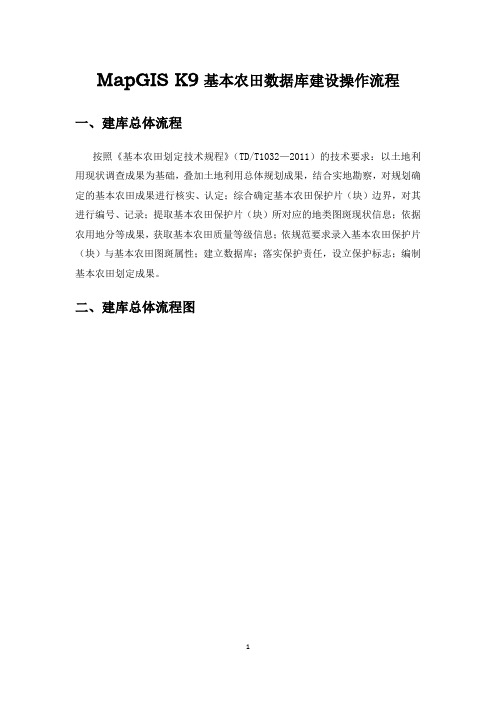
MapGIS K9基本农田数据库建设操作流程一、建库总体流程按照《基本农田划定技术规程》(TD/T1032—2011)的技术要求:以土地利用现状调查成果为基础,叠加土地利用总体规划成果,结合实地勘察,对规划确定的基本农田成果进行核实、认定;综合确定基本农田保护片(块)边界,对其进行编号、记录;提取基本农田保护片(块)所对应的地类图斑现状信息;依据农用地分等成果,获取基本农田质量等级信息;依规范要求录入基本农田保护片(块)与基本农田图斑属性;建立数据库;落实保护责任,设立保护标志;编制基本农田划定成果。
二、建库总体流程图三、新建工程1、升级更新二次调查土地调查工程2、填写工程名称和路径等信息3、选择空间参照系四、图层检查及录入1、检查基础数据及土地利用专题的图层是否导入成功。
2、清空基本农田专题中的所有图层。
3、导入基本农田图斑图层(要求基本农田图斑拓扑检查无误、图斑划分正确、属性填写无误、基本农田图斑编号无重复编号)。
4、根据xls表格生成界桩、基本农田标志牌。
5、数据结构升级。
(将基本农田图斑、界桩、基本农田标志牌三个图层按照字段对应关系进行属性字段映射设置,然后点升级)6、生成基本农田保护片。
此工具的提取规则是提取基本农田图斑层中保护级别为1的图斑,以村为单位对基本农田图斑进行合并,形成基本农田保护片图层。
7、生成基本农田保护区8、生成基本农田保护界线五、基本农田保护责任表格录入及挂接1、外业调查表格的整理以乡为单位将外业调查成果输入到“耕地保护责任调查表”模板中,每个村为一个SHEET表,SHEET表名为12位的村级行政代码。
落实到农户的图斑,身份证号码不能为空,所有记录的承包面积不能为空。
录入。
处理方法如下:(2)落实到村集体图斑的输入格式(3)落实到组集体图斑的输入格式(4)存在飞地情况的处理,将有飞地的责任人信息复制一行,把飞地图斑号填写好,并在表格最后填写实际权属单位代码和实际权属单位名称,不是飞地的这两栏不用填写。
MAPGIS K9供水管网信息系统V9.0-用户手册

MAPGIS K9供水管网信息系统V9.0-用户手册MAPGIS K9供水管网信息系统V9.0-用户手册MapGIS K9供水管网信息系统V9.0 1MapGIS K9供水管网信息系统V9.0用户使用手册MAPGIS K9供水管网信息系统V9.0 143武汉中地数码科技有限公司WUHAN ZONDY CYBER GROUP CO.LTD二零一零年十二月MAPGIS K9供水管网信息系统V9.0 143目录第一部分入门篇 (1)第一章概述 (2)1.1基本概念 (2)1.2数据模型 (3)1.3功能模块 (5)第二章系统安装与配置 (8)2.1运行环境 (8)2.2系统安装 (8)2.3系统环境设置 (11)2.4配置管理 (16)第三章快速入门 (25)3.1登录配置 (25)3.2打开工程 (25)3.3工作空间视图 (28)3.4鹰眼定位 (30)3.5属性列表视图 (32)3.6数据录入 (38)第二部分使用篇 (41)第四章文件 (42)4.1打开 (42)4.2新建 (42)4.3保存 (44)4.4另存为 (44)4.5关闭 (44)4.6退出 (44)第五章视图 (45)5.1复位窗口 (45)5.2放大窗口 (45)5.3缩小窗口 (45)5.4移动窗口 (45)5.5更新窗口 (46)5.6全屏显示 (46)5.7状态栏 (46)5.8其他视窗 (46)MAPGIS K9供水管网信息系统V9.0 143 第六章查询 (47)6.1捕捉查询 (47)6.2空间查询 (47)6.3多媒体查询 (48)6.4查询地图集点属性 (49)6.5查询地图集线属性 (50)6.6查询地图区属性 (51)6.7附属表查询 (51)第七章工具 (53)7.1横断面 (53)7.2纵断面 (54)7.3断面图编辑 (56)7.4三维景观 (57)7.5三维管线 (59)7.6缓冲区分析 (60)7.7追踪分析 (62)7.8查看等水压线 (63)7.9连通分析 (66)7.10量算 (67)7.11关阀搜索 (68)7.12消防栓搜索 (73)7.13管网信息汇总 (74)7.14定位 (75)7.15打印 (76)7.16输出 (76)7.17统计 (81)第八章更新 (85)8.1添加 (85)8.2移动 (85)8.3捕捉编辑 (86)8.4删除 (90)8.5根据属性赋参数 (91)8.6根据参数赋属性 (91)8.7复制属性字段 (92)8.8区域修改参数 (93)8.9复制属性到区域 (95)8.10复制参数到区域 (97)MAPGIS K9供水管网信息系统V9.0 1438.11表达式计算属性字段 (98)第九章维护 (100)9.1检查字段值重复 (100)9.2检查孤立管点 (100)9.3编辑属性结构 (100)9.4设置屏蔽字段 (102)9.5附属数据配置 (103)9.6CAD自动建网 (104)9.7网络数据合并 (105)第十章辅助数据 (107)10.1道路中心线 (107)10.2定位线 (109)10.3地名库 (111)第三部分管理篇 (113)第十一章数据库管理与配置 (114)11.1地理数据库服务器与地理数据库 (114)11.2数据库连接 (114)11.3地理数据库创建 (120)11.4地理数据库附加 (122)11.5地理数据库其他操作 (124)第十二章设置 (126)12.1系统设置 (126)第十三章管网数据管理 (137)13.1地理数据库 (137)13.2管网 (137)13.3元数据 (139)13.4辅助数据 (140)13.5外业建网 (140)MapGIS K9供水管网信息系统V9.0 1 第一部分入门篇本篇的目的是让用户对MAPGISK9供水管网信息系统有一个初步的整体性了解,主要介绍系统的基本概念、数据组织、工作流程及功能模块,指导用户安装系统,并以实例引导用户快速入门。
MapGIS 精图 FOR K9使用手册
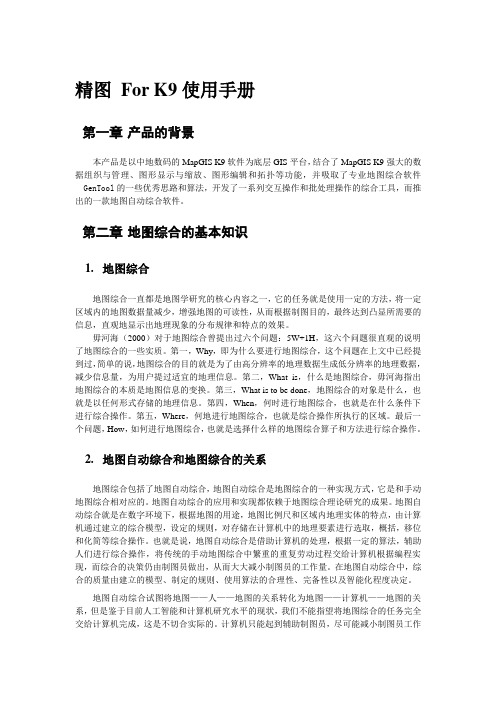
精图For K9使用手册第一章产品的背景本产品是以中地数码的MapGIS K9软件为底层GIS平台,结合了MapGIS K9强大的数据组织与管理、图形显示与缩放、图形编辑和拓扑等功能,并吸取了专业地图综合软件---GenTool的一些优秀思路和算法,开发了一系列交互操作和批处理操作的综合工具,而推出的一款地图自动综合软件。
第二章地图综合的基本知识1.地图综合地图综合一直都是地图学研究的核心内容之一,它的任务就是使用一定的方法,将一定区域内的地图数据量减少,增强地图的可读性,从而根据制图目的,最终达到凸显所需要的信息,直观地显示出地理现象的分布规律和特点的效果。
毋河海(2000)对于地图综合曾提出过六个问题:5W+1H,这六个问题很直观的说明了地图综合的一些实质。
第一,Why,即为什么要进行地图综合,这个问题在上文中已经提到过,简单的说,地图综合的目的就是为了由高分辨率的地理数据生成低分辨率的地理数据,减少信息量,为用户提过适宜的地理信息。
第二,What is,什么是地图综合,毋河海指出地图综合的本质是地图信息的变换。
第三,What is to be done,地图综合的对象是什么,也就是以任何形式存储的地理信息。
第四,When,何时进行地图综合,也就是在什么条件下进行综合操作。
第五,Where,何地进行地图综合,也就是综合操作所执行的区域。
最后一个问题,How,如何进行地图综合,也就是选择什么样的地图综合算子和方法进行综合操作。
2.地图自动综合和地图综合的关系地图综合包括了地图自动综合,地图自动综合是地图综合的一种实现方式,它是和手动地图综合相对应的。
地图自动综合的应用和实现都依赖于地图综合理论研究的成果。
地图自动综合就是在数字环境下,根据地图的用途,地图比例尺和区域内地理实体的特点,由计算机通过建立的综合模型,设定的规则,对存储在计算机中的地理要素进行选取,概括,移位和化简等综合操作。
也就是说,地图自动综合是借助计算机的处理,根据一定的算法,辅助人们进行综合操作,将传统的手动地图综合中繁重的重复劳动过程交给计算机根据编程实现,而综合的决策仍由制图员做出,从而大大减小制图员的工作量。
K9的操作流程
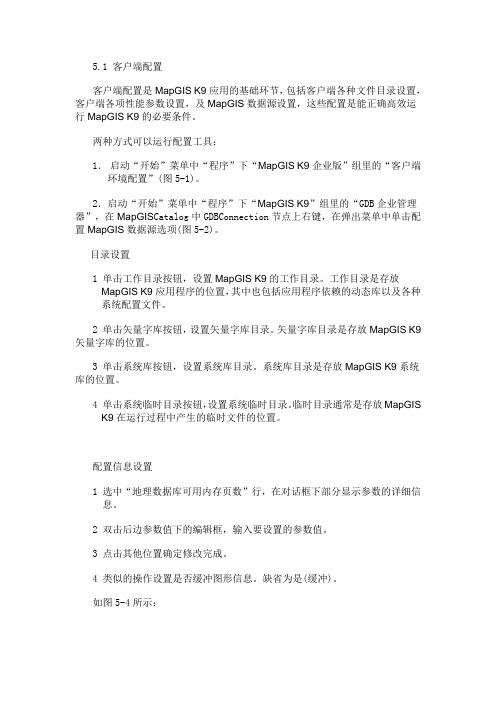
5.1 客户端配置客户端配置是MapGIS K9应用的基础环节,包括客户端各种文件目录设置,客户端各项性能参数设置,及MapGIS数据源设置,这些配置是能正确高效运行MapGIS K9的必要条件。
两种方式可以运行配置工具:1.启动“开始”菜单中“程序”下“MapGIS K9企业版”组里的“客户端环境配置”(图5-1)。
2.启动“开始”菜单中“程序”下“MapGIS K9”组里的“GDB企业管理器”,在MapGIS Catalog中GDBConnection节点上右键,在弹出菜单中单击配置MapGIS数据源选项(图5-2)。
目录设置1 单击工作目录按钮,设置MapGIS K9的工作目录。
工作目录是存放MapGIS K9应用程序的位置,其中也包括应用程序依赖的动态库以及各种系统配置文件。
2 单击矢量字库按钮,设置矢量字库目录。
矢量字库目录是存放MapGIS K9矢量字库的位置。
3 单击系统库按钮,设置系统库目录。
系统库目录是存放MapGIS K9系统库的位置。
4 单击系统临时目录按钮,设置系统临时目录。
临时目录通常是存放MapGISK9在运行过程中产生的临时文件的位置。
配置信息设置1 选中“地理数据库可用内存页数”行,在对话框下部分显示参数的详细信息。
2 双击后边参数值下的编辑框,输入要设置的参数值。
3 点击其他位置确定修改完成。
4 类似的操作设置是否缓冲图形信息。
缺省为是(缓冲)。
如图5-4所示:.本地数据源MapGISLocal是系统固定数据源,用于和基于文件的本地地理数据库建立连接,该数据源不可更改或删除。
2.点击添加可以添加MapGIS数据源(如图5-5),如ODBC数据源、Web Service数据源、Windows服务数据源、Oracle数据源、Sql Server数据源等。
下面以创建Oracle数据源为例,简单说明添加Oracle数据源的过程。
如何添加Oracle网络服务名的详细过程参见《企业管理器》一章的“地理数据库管理”相关内容。
MapGISK9培训1(数据管理)

MapGIS K9中如何建立影像库
第四步:
在弹出的对话框中输 入影像库名称,数据 类型,像元类型,波 段数目,空间参照系 (如图):
注意:像元类型,波 段数目,空间参照系 都需要根据入库影像 的特别设置正确,否 则入库不了。
MapGIS K9中如何建立影像库
第五步: 点击下一步,在 对话框中,可通 过“选择数据集” 按钮,选择数据 库中的影像(如 图):
空间参照系
空间参照系 主要列出工作中常见的各种坐标系 ,包括地理坐标系,高斯坐投影坐 标系,标准比例尺下的各种坐标系 以及用户自定义坐标系等,方便用 户在需要时选择之用 用户自定义坐标系是用户根据特定需 要,自己建立的坐标系
空间数据管理
空间数据——存放空间数据 (点,线,面等要素)和 非空间数据的场所 以简单要素类,注记类等不 同类型的对象来存储不同 的数据
查看图形、属性信息
查看图形
1. 在MapGISCatalog 树中,右击要查看 图形的要素类。 2. 指向“预览”并单击。 3. 在内容视窗中显示“预览”的图形结果。
查看图形、属性信息
查看属性
1. 在MapGISCatalog 树中,右击要查看图形的要素类。 2. 在内容视窗中点击图标,来查看属性。 3. 除“序号”字段外,属性的其它所有字段都可以进行“升序”、 “降序”排列,还可以进行“字段设置”、“另存”以及“替换查 找”等操作。只需在该字段上单击右键,指向特定操作并单击。
MapGIS K9许可证服务安装
第五步:在“证书服务”界面依次点击“安装许可证服 务”、“启动许可证服务”
7
MapGIS K9许可证服务安装
第六步:注册、启动成功后,可以在“状态信息”下查 看。显示加密狗序列号、功能码等信息
MapGis K9基础操作
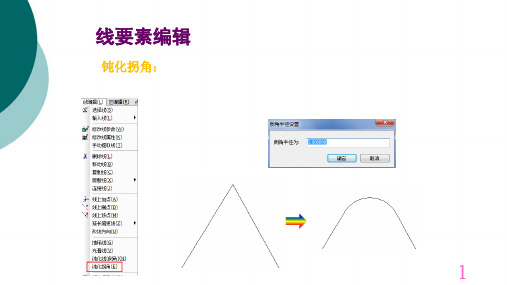
• 第三步:保存符号 • 当提取已有符号编辑时点击保存弹出如下对话框
选择否
新添加的符号默认放在已有符号的后面,此时可通过修改参数为 图形使用新符号显示
合并、拷贝符号库
• 对于已存在于别的系统库的符号,可以拷贝过来使,支 持系统库间符号的相互拷贝
• 如果想将其他符号库符号全部导入,则可以使用符号库 合并
• 第二步:编辑符号,使用编辑工具输入点、线、面以生 成所要符号
辅助编辑符号
提取已有 符号进行 编辑
• 控制点:控制点图元的位置标示,用于在显示点符号时 定位点,一般位于图形中心,可根据需要设置具体位置
图中红色圈显示控制点位置
• 基线:表示线图元空间分布的主干线,线符号通过基线 来定位线,基线为图中绿色编辑框的中线
注:最多支持28种专色
编辑字库
• 通过为字体号指定字体与之对应,文字在显示时根据字 体号使用对应字体显示
注:窗体右侧有字体号标准供参考,最好不要随意修改
系统库的使用
• 图元参数保存的是索引号,通过索引与关联系统库对应, 调用相应符号等显示图元
注:颜色、字体等的使用类似
属性结构设置
• 系统已为不同类型图元(点、线、面)指定了默认的属 性结构,可以根据需要添加其他属性字段
可将属性结构导 出为.xml文件,相 同属性结构可通 过导入实现设置
系统支持的属 性字段类型
属性编辑
• 属性的输入可通过相应的修改属性工具修改,也可通过 属性连接将已有属性表挂接到对象(后面讲)
• 以输入线属性为例:
选择图元
属性编辑
• 打开属性表,查看属性记录
查找替换属性记录
不打勾才能修 改属性记录
MapGIS K9 GDB本地数据库的使用

全国服务热线: 400-880-9970
数据的转换 GDB数据管理
中间件的使用
数据权限设置
数据备份恢复
用户和角色管理
本地数据库和网络数据库 的备份和恢复
2
GDB本地数据库的创建
GDB本地数据库的创建
Step2:开 始创建
SQL SERVER
ORACLE
本地数据库
Step1:开始创建 Step3:数据库 文件存放放置
Step4:结果浏 览
3
GDB本地数据库的备份
GDB本地数据库的备份
HDF数据库的备份
备 份 备 份
备 份
恢 复
本地数据库 恢 本地数据库的恢复
GDB本地数据库的恢复
HDF数据库的恢复
备 份 备 份
备 份
恢 复
本地数据库 恢 复 恢 复 本地数据库
【让人人享有地理信息服务】
集团网站:
MapGIS K9
教学系列
G D B 本地数据库的 使用
纲要
1
GDB企业管理器的简单介绍
GDB 本地 数据 库的 使用
2 3 4
GDB本地数据库的创建
GDB本地数据库的备份
GDB本地数据库的恢复
1
GDB企业管理器的简单介绍
GDB企业管理器简单介绍
数据分类管理
栅格数据,CAD数据,简单要数 类,对象类,注记类,关系类, 元数据等。 栅格数据,CAD数据,简单 要数类,对象类,注记类,关 系类,元数据等。 通过配置中间件支持AUTOCAD、 ARCGIS、SQL SERVER、 ORACLE的使用。
K9三维平台功能帮助
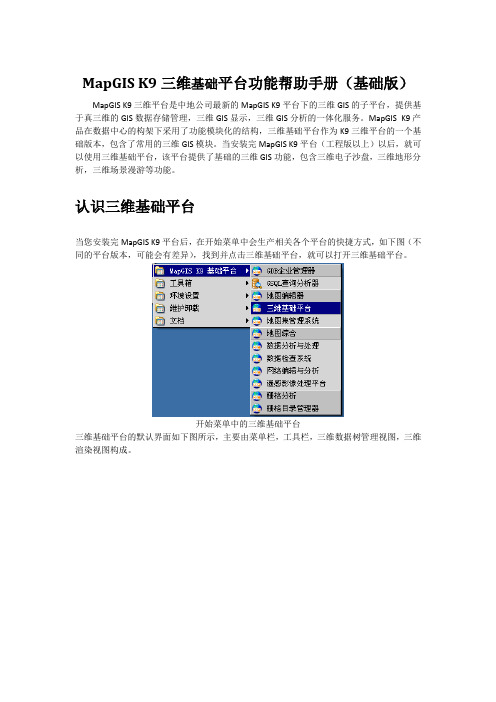
MapGIS K9三维基础平台功能帮助手册(基础版)MapGIS K9三维平台是中地公司最新的MapGIS K9平台下的三维GIS的子平台,提供基于真三维的GIS数据存储管理,三维GIS显示,三维GIS分析的一体化服务。
MapGIS K9产品在数据中心的构架下采用了功能模块化的结构,三维基础平台作为K9三维平台的一个基础版本,包含了常用的三维GIS模块。
当安装完MapGIS K9平台(工程版以上)以后,就可以使用三维基础平台,该平台提供了基础的三维GIS功能,包含三维电子沙盘,三维地形分析,三维场景漫游等功能。
认识三维基础平台当您安装完MapGIS K9平台后,在开始菜单中会生产相关各个平台的快捷方式,如下图(不同的平台版本,可能会有差异),找到并点击三维基础平台,就可以打开三维基础平台。
开始菜单中的三维基础平台三维基础平台的默认界面如下图所示,主要由菜单栏,工具栏,三维数据树管理视图,三维渲染视图构成。
三维基础平台界面【菜单栏】示系统的主要功能菜单,包括数据库操作、飞行漫游、地形基础分析和帮助菜单项。
;【工具栏】包含系统最常使用的功能命令,如地形分析和三维漫游;【三维数据目录树视图】负责三维数据的管理,包括数据图层的创建、删除及关联数据等;【三维渲染视图】三维数据的显示界面,负责三维模型的显示,三维交互等。
三维基础平台的界面符合windows 的设计习惯,用户可以快速的上手,使用时对三维数据树视图的操作比较多,需要一段时间适应。
系统菜单数据库操作数据库操作菜单提供了多个数据库管理命令和保存三维目录数据树的功能:(1) 保存三维目录树:保存当前的三维数据树结构。
(2) 关联TDE 数据库:关联某一已经存在的MapGIS K9地理数据库。
(3) 创建要素集:在某一地理数据库下新建三维要素集。
(4) 编辑要素集:编辑某一已经存在的三维要素集。
(5) 删除要素集:删除某一已经存在的三维要素集。
(6) 创建要素类:在某一三维要素集下创建三维要素类。
- 1、下载文档前请自行甄别文档内容的完整性,平台不提供额外的编辑、内容补充、找答案等附加服务。
- 2、"仅部分预览"的文档,不可在线预览部分如存在完整性等问题,可反馈申请退款(可完整预览的文档不适用该条件!)。
- 3、如文档侵犯您的权益,请联系客服反馈,我们会尽快为您处理(人工客服工作时间:9:00-18:30)。
MapGIS K9 资源中心的使用流程
简要
MapGIS K9是一个以建立土地数据库为主的软件。
通过建立数据库来相应输出权属调查表、宗地图、公示图、公示表。
工作准备
一:在建立数据库之前必须准备好相应的几个进库原材料:
1影像:通过MapGIS67转换成相应坐标的影像(因为在Arcgis 9.3里面转换不了相应的坐标。
如果不要求跟改坐标的使用Arcgis 9.3 的中tif格式也可以)
2DLTB(地类图斑)这个要通过MapGIS二次土地调查数据库建库系
统(农村通用版)切割出来
3CODE也即通过自己编辑好的包含了各个村各个经济合作社的数字
字典
4新的村界线:新的村界线是以地籍子区(村)为标准把接壤的相同村名的宗地连成一片形成新的村界限(注意新的村界限要以面的形式表现出来)
5整个镇的点、线、在67里面通过点面叠加形成的面(都要经过
Arcgis9.3、Mapgis67两个软件都拓扑检查无误后方能使用)
工作流程
一、选定一个盘建立一个以你所要建立数据库为命名的文件。
打开
K9双击里面的GDB资源管理器,打开里面的MapGISLocal 用右键点击就会出现有“创建数据库”点击下一步在“地理数据库名”里面写下你所要创立的数据库名,再点击下一步在“日记文件”选择你自己要发数据库的盘里。
点击完成。
然后关闭。
二、打开MapGIS广东农村集体土地所有权数据库建库系统。
注意输
入账号、密码均为admin。
弹开界面后,点击左上角的
K9图标。
点击“新建工程(有矢量)”就会弹出一个新
的图框在“基本信息”下点击“矢量数据库”选你建立的数据库按确定。
在“图形代号”改为你所要工作的地区所在的代号(例如兴宁是39带的就该为39),然后在工程目录里选你所建立的数据库文件夹。
在“专题名称”输入你建库的名,其后缀名是.XML。
最后在“行政代码“输入相应的代码(例如:兴宁的是441481)确定。
这样就完成了第二个流程了。
三、(1)再次打开K9平台里面的GDB资源管理器里面的MapGISLocal里面的你所建的库展开它。
在对象类这一目录下面把里面的CODE给删掉,再重新导入你编辑好的CODE进去
(2)在棚格数据集里面导入你所在的镇的影像(一般是整个的加一般用“添加目录“把整个文件夹里面的全添加进来)
(3)在“简单要素类“导入我们上面线、面、新的村界限都通过转换后退出。
然后在JZX右击在编辑属性中把”所有权类别”中的字符1改为2,“界线来源”2改为10然后就可以关闭。
四、再次打开MapGIS广东农村集体土地所有权数据库建库系统。
还是点击一下在他左上角的那个K9图标,选择“打开工程”下面就有几个是我们必须映射导入的
【1】接合图标(JHTB)这个要在你所在切割的二调(兴宁2011变更工程基本农田库)里面的拿;
【2】行政区名称映射导入在你所转换在GDB管理器库里面导入的那个面(跟导入到农村权属层的一个样)
【3】地籍子区映射导入在你所转换在GDB管理器里面导入的新的行政村界线
【4】地类图斑(DLTB)这个也是在二调(兴宁2011变更工程基本农田库)里面,通过把它切割出来放在桌面上或其他地方把他导进来
【5】农村权属层映射导入在你所转换在GDB管理器库里面导入的那个面
【6】权属层界址线映射导入在你所转换在GDB管理器库里面导入的那个线(或者先不用映射导入进去,也可以带回用生成界址
线直接生成)
【7】权属层界址点通过界址线生成界址点来生成
注意:1在导入地籍子区中要通过”字段映射”相应的把“XZQDM”映射到左边的“地籍子区代码”里去;“XZQMC”映射到左边的“地籍子区名称”里面去。
再映射导入
2在行政区名称导入时也要把“权利人”导入到左边的“行政区名称”里面去
在“行政区代码”要通过“层间属性赋值”把“权属单位代码”赋个他
3在农村权属层导入时也是要注意相应的要对应好。
还可以通过“添加映射”把你所要的在左边栏里面没有的字段添加进来。
最后在不能通过映射的要在屏幕的右下角的小工具栏里面赋。
eg:“要素代码”要在“要素代码赋值”上双击进行赋值
“权属单位名称”要通过“层内属性赋值”把“权利人”赋给他。
“权属单位代码”“坐落单位代码”则要通过“根据名称赋代码”赋给他们(注意要选好是“农村权属层”)
“宗地面积”“计算面积”则要先通过点击“地类图斑”重算再在农村权属层里面的“建库工具”下选“生成宗地面积”
“地籍号”也是在“建库工具”里面点击“地籍编号”对地籍号进行编号。
“宗地号”则要通过层内把地籍号赋给他,然后保留其后面七位即(JA+五位数字)
“图幅号”也是在屏幕的右下角的小工具栏里面有“图幅号赋值”这里面把他给赋出来
4在生成界址点时会出现一些面中的界址点不能满足其中的要求,所以要导出界址点,并在Arcgis 9.3里面通过界址点,来提取出却点的面,再把界址点给补上。
导入到GDB资源管理器里面去,然后清空界址点,关闭GDB资源管理器。
再打开MapGIS广东农村集体土地所有权数据库建库系统,在“权属层界址点”中导入刚刚弄进去的界址点,再通过“界址点剪断界址线”又可以关闭。
在打开GDB 管理器,再一次把界址点给清空。
最后再打开MapGIS广东农村集体土地所有权数据库建库系统,在“权属层界址点”中再一次通过“界址线生成界址点“重新生成界址点。
生成的界址点就比较全面了。
最后就可以在“成果管理”输出相应的图、表
五、土地发证系统的一些使用方法(成批输出审批表)
预备工作:首先在“土地建库系统”里面先把“重新生成土地利用面积”重新生成一遍。
然后在把使用数据升级一遍。
然后打开发证系统进行重新生成“分类面积”。
